Excel: bart 차트에서 막대를 정렬하는 방법
Excel의 막대형 차트에서 막대를 오름차순이나 내림차순으로 정렬해야 하는 경우가 종종 있습니다.
다행히 Excel에 내장된 정렬 옵션을 사용하면 쉽게 이 작업을 수행할 수 있으며 다음 예에서는 해당 작업을 수행하는 방법을 보여줍니다.
예: Excel의 막대형 차트에서 막대를 정렬하는 방법
먼저 회사의 다양한 지역에서 발생한 총 매출을 표시하는 다음 데이터세트를 만들어 보겠습니다.
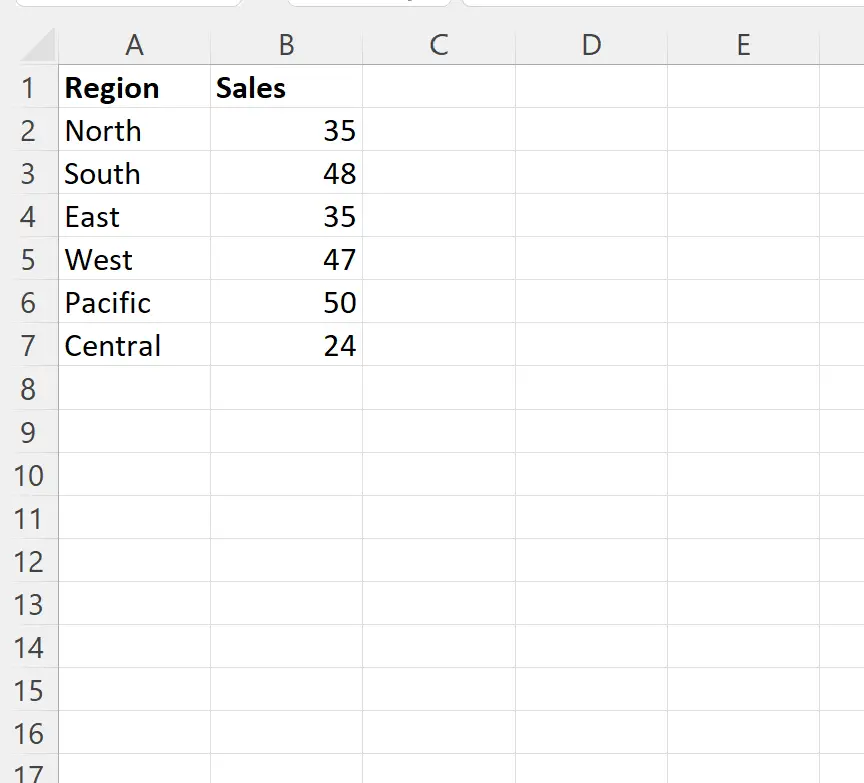
다음으로, 지역별 총 매출을 시각화하는 막대 차트를 만들어 보겠습니다.
이렇게 하려면 A1:B7 셀 범위를 강조 표시한 다음 상단 리본에 있는 삽입 탭을 클릭하고 차트 그룹의 2D 열 아래에 있는 첫 번째 차트 아이콘을 클릭합니다.

데이터 세트에 나타나는 정확한 순서대로 각 지역의 매출을 보여주는 막대형 차트가 나타납니다.
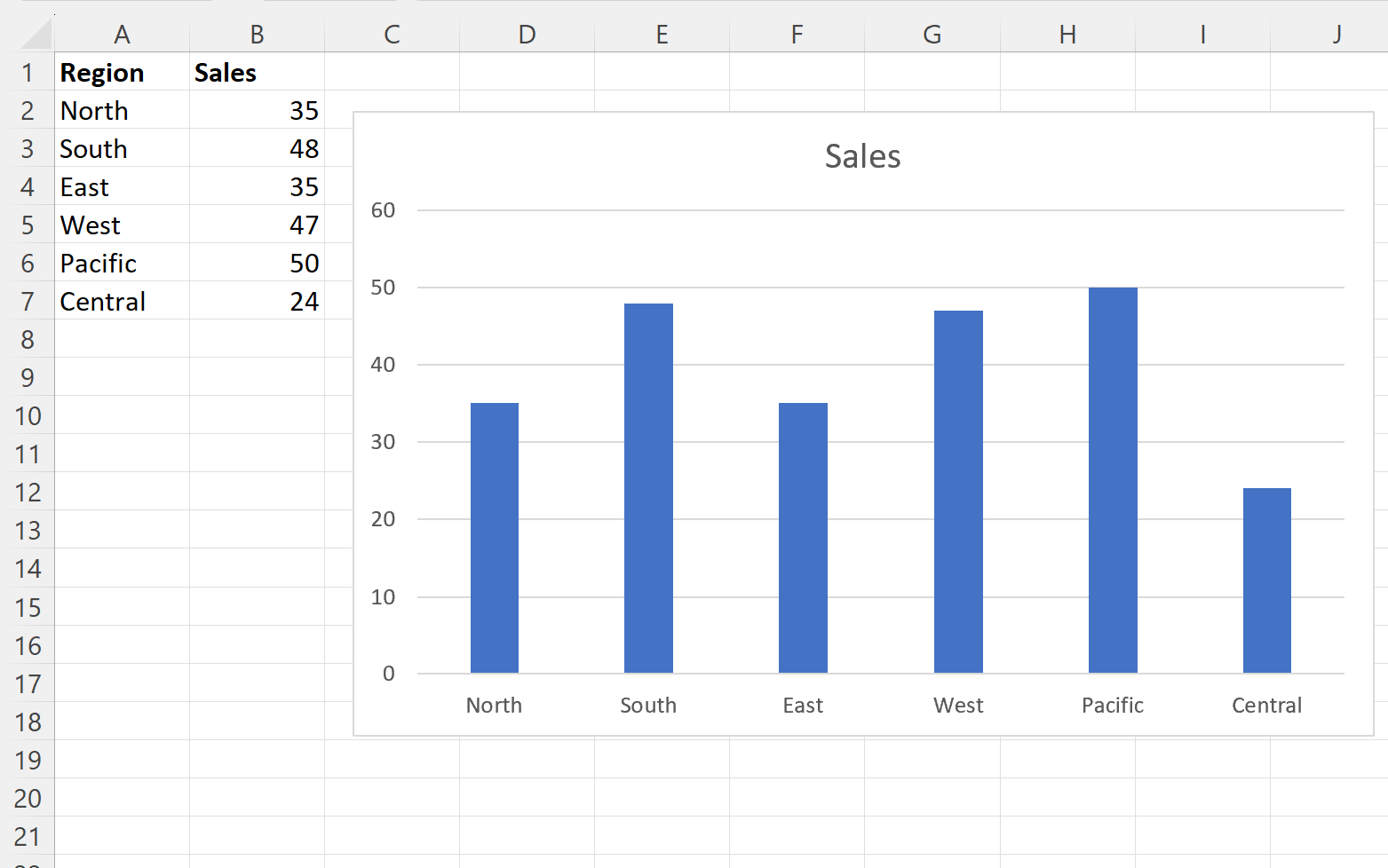
막대를 가장 작은 것부터 큰 것 순으로 정렬하려면 원래 데이터 세트의 Sales 열에 있는 셀 중 하나를 클릭한 다음 상단 리본에 있는 데이터 탭을 클릭하고 가장 작은 것부터 큰 것까지 정렬 이라는 아이콘을 클릭하세요.
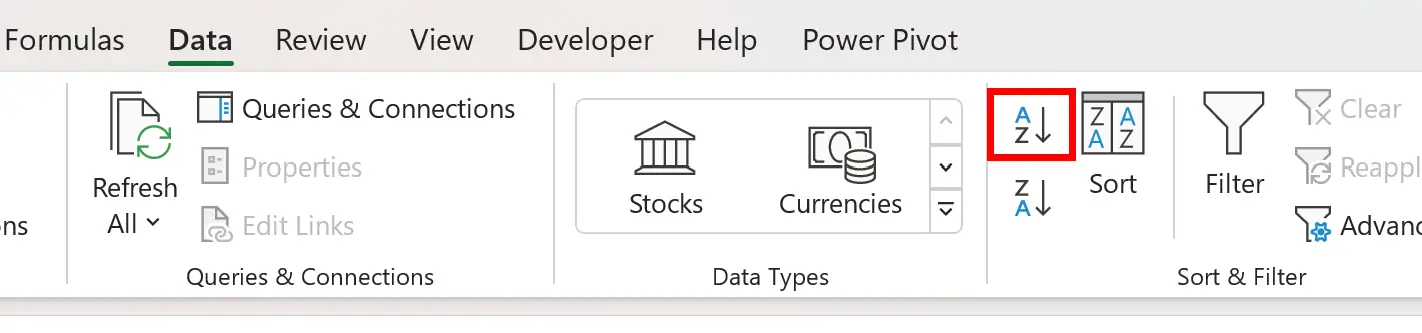
막대 차트의 데이터 세트와 막대는 가장 작은 것부터 가장 큰 것 순으로 정렬됩니다.
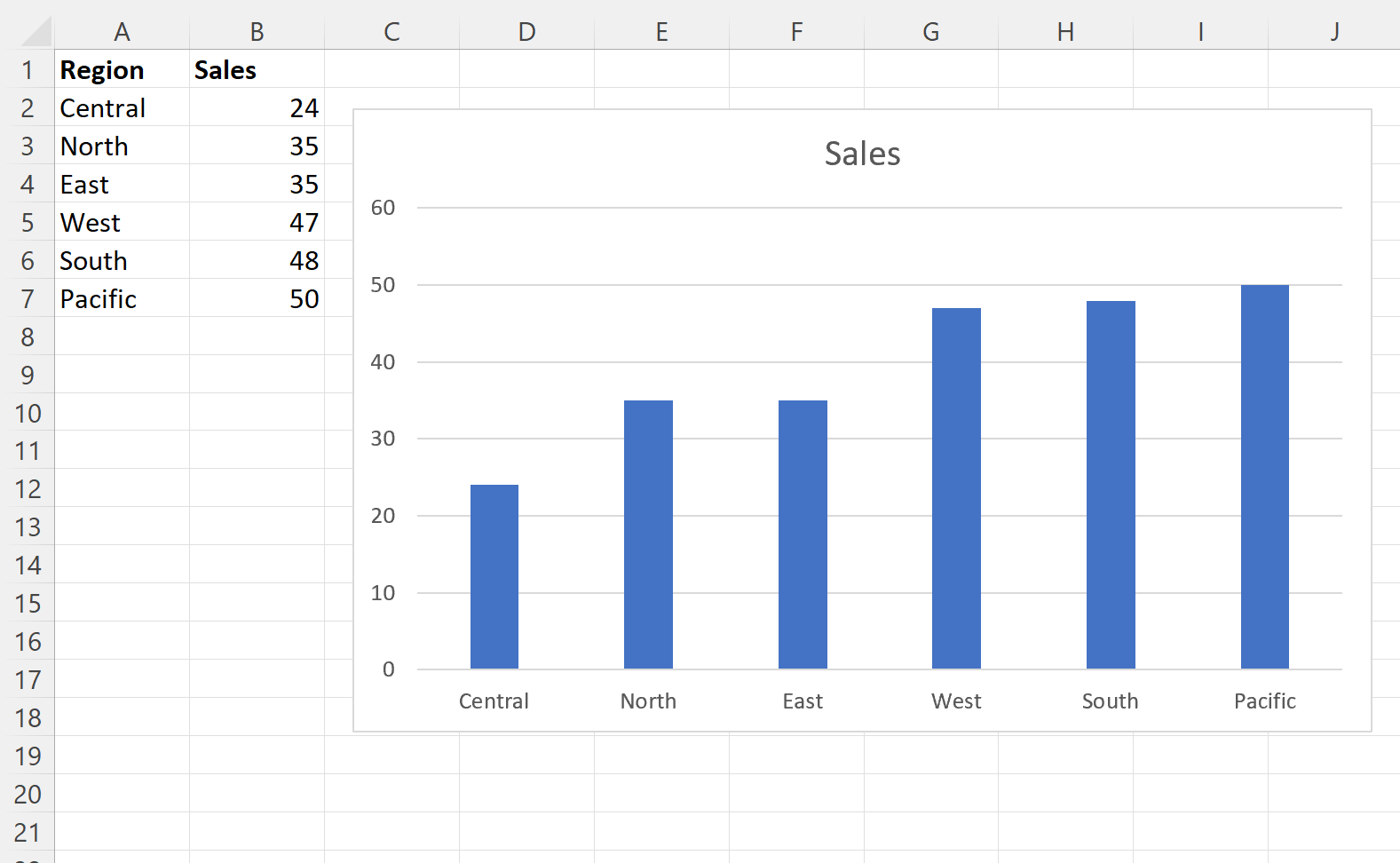
막대를 가장 큰 것부터 가장 작은 것 순으로 정렬하려면 원본 데이터 세트의 Sales 열에 있는 셀 중 하나를 클릭한 다음 상단 리본에 있는 데이터 탭을 클릭하고 가장 큰 것에서 가장 작은 것으로 정렬 아이콘을 클릭하세요.
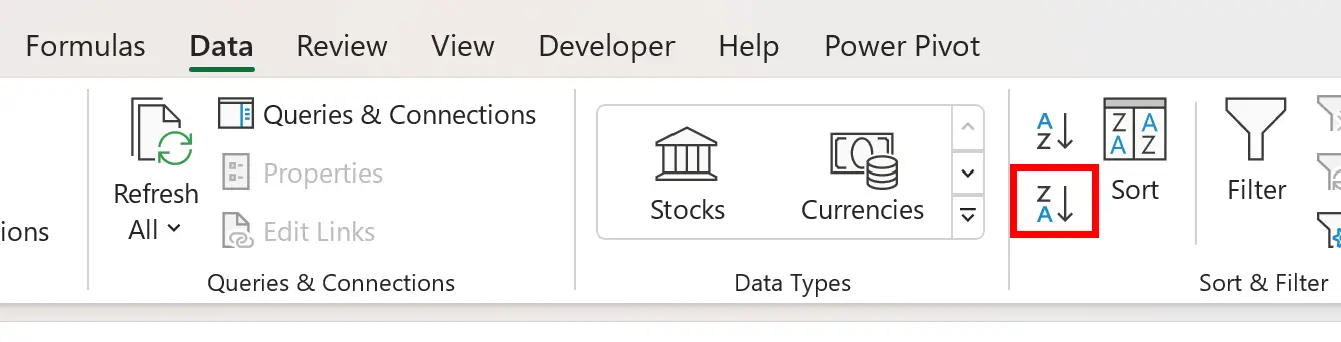
막대 차트의 데이터 세트와 막대는 가장 큰 것에서 가장 작은 것 순으로 정렬됩니다.
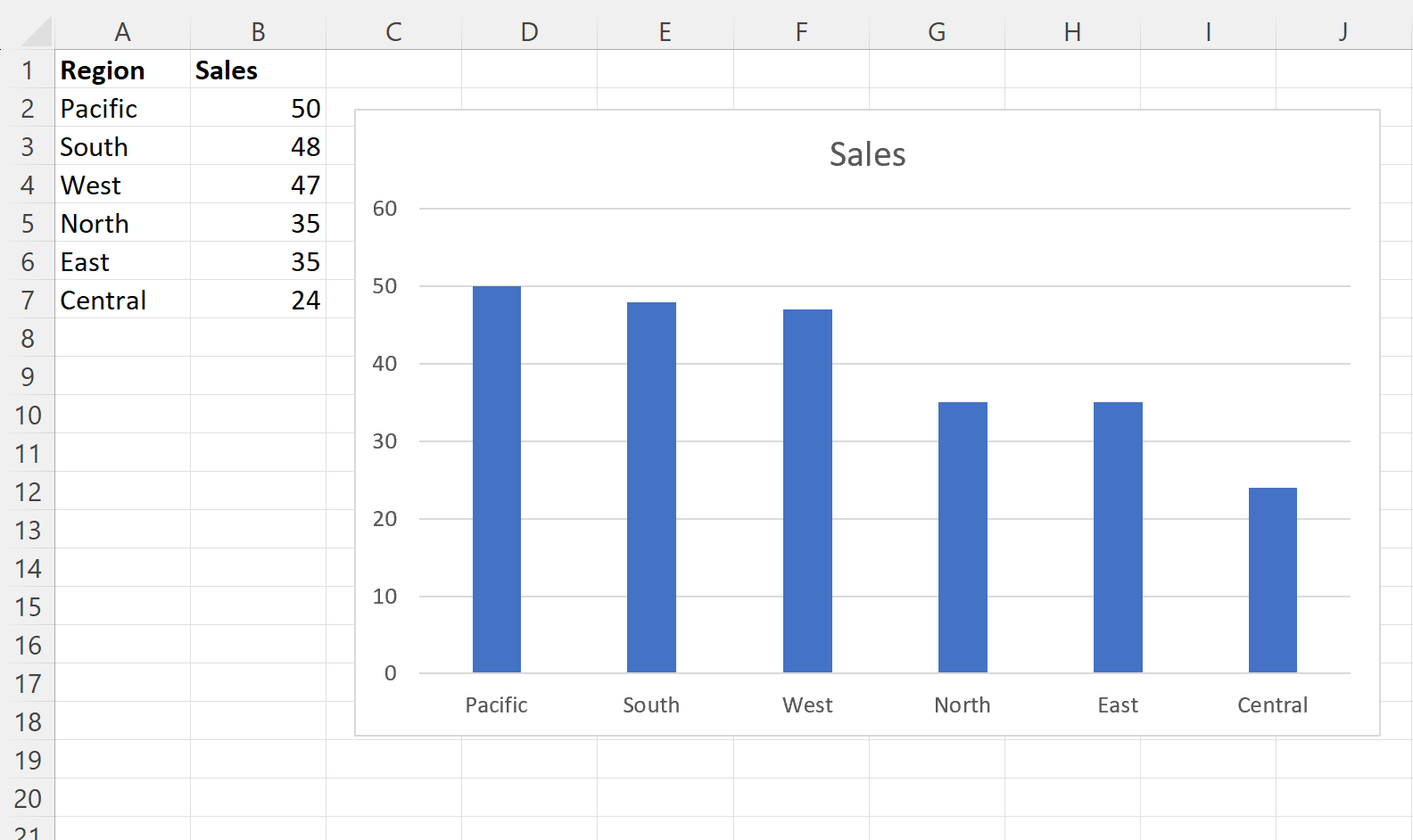
추가 리소스
다음 자습서에서는 Excel에서 다른 일반적인 작업을 수행하는 방법을 설명합니다.
Excel에서 클러스터형 누적 막대 차트를 만드는 방법
Excel의 누적 막대 차트에 총 값을 추가하는 방법
Excel의 막대 차트에 평균 선을 추가하는 방법